
一、使用Adobe Acrobat
Adobe Acrobat是一款功能强大的PDF编辑软件,不仅可以创建和编辑PDF文件,还可以方便地提取PDF中的图片。
1. 打开Adobe Acrobat,点击“文件”菜单,选择“打开”命令,打开需要提取图片的PDF文件。
2. 在页面缩略图区域,找到需要提取图片的页面。
3. 点击“页面”菜单,选择“图片”命令。
4. 在弹出的“图片”面板中,勾选需要提取的图片,点击“提取”按钮。
5. 在弹出的对话框中,选择保存图片的格式和位置,点击“保存”按钮。
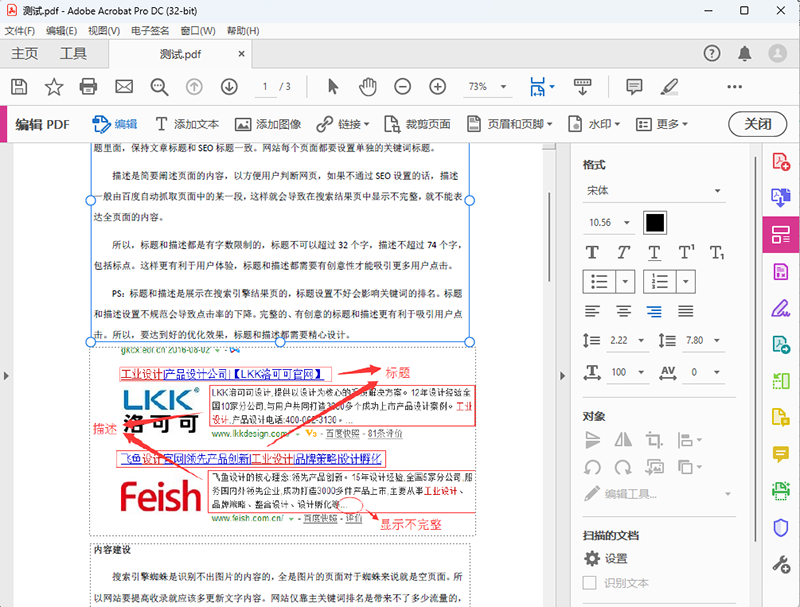
二、使用在线PDF提取工具
许多在线PDF提取工具可以帮助您快速从PDF文件中提取图片,以下是其中一款:
1. 访问一个在线PDF提取工具,如pdfdo、PDF24 Tools等。
2. 选择对应的功能,PDF提取图片;
3. 打开需要提取图片的PDF文件。
4. 点击“提取”或“下载”按钮,等待图片下载完成。

三、使用第三方PDF提取软件
除了Adobe Acrobat和在线PDF提取工具,还有一些第三方PDF提取软件可以帮助您实现这一目标。例如:启源PDF转换器。
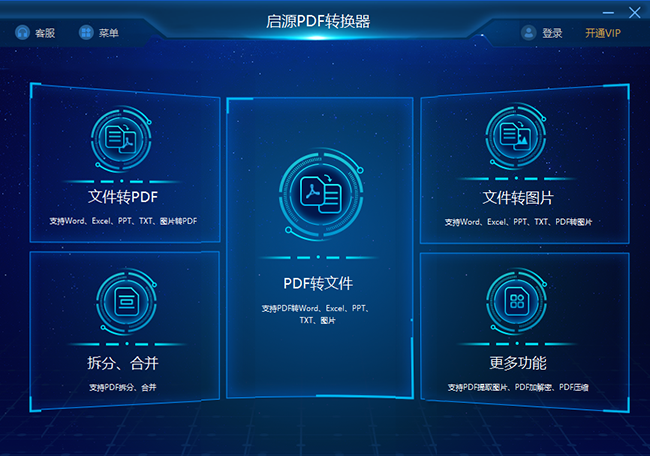
1. 下载并安装第三方PDF提取软件,启源PDF转换器。
2. 打开软件启源PDF转换器,选择PDF提取图片功能。

3. 根据软件提示,选择需要提取图片的PDF文件。
4. 选择保存图片的格式和位置,点击“开始提取”按钮。
总结:
以上三种方法都可以帮助您轻松提取PDF中的图片。根据您的需求和喜好,您可以选择适合您的工具。



 立即下载
立即下载 丢失数据恢复教程
丢失数据恢复教程

